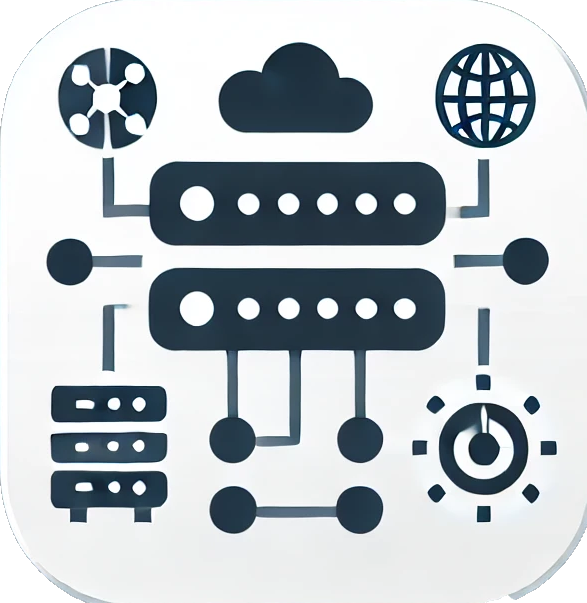Merhaba,
Bu makalede, vSphere 6.x, 7.x ve 8.0 sürümleri için sertifikaların vSphere sertifika yenileme VMCA süreciyle VMCA kullanılarak nasıl yeniden oluşturulacağını adım adım anlatacağım.
Önemli Notlar:
- Yedekleme: İşlemlere başlamadan önce mutlaka vCenter sunucunuzun bir snapshot‘ını veya tam yedeğini alın. Bu, potansiyel hatalara karşı verilerinizi güvence altına alacaktır.
- Sertifika Detayları: Sertifikayı yeniden oluşturmadan önce, mevcut vCenter sertifikanızda Details > Certificate > Subject Alternative Name kısmında bulunan “CN=vCenter-FQDN” adresini kaydetmeyi unutmayın.
- vSphere sertifika yenileme işlemi, güvenlik standartlarını korumak ve sisteminize bütünlük katmak için önemlidir.
vSphere Yönetim İstemcisine Bağlanma Adımları
vCenter Server‘a SSH veya bir web istemcisi üzerinden bağlanın. Bu bağlantı için root kullanıcısı ve Shell erişimi gereklidir.
Certificate Manager Aracını Başlatma
Certificate Manager aracını başlatmak, vSphere sertifika yenileme sürecinin temel adımlarından biridir.
vCenter Server üzerinde Certificate Manager aracını başlatmak için aşağıdaki komutu kullanın:
/usr/lib/vmware-vmca/bin/certificate-manager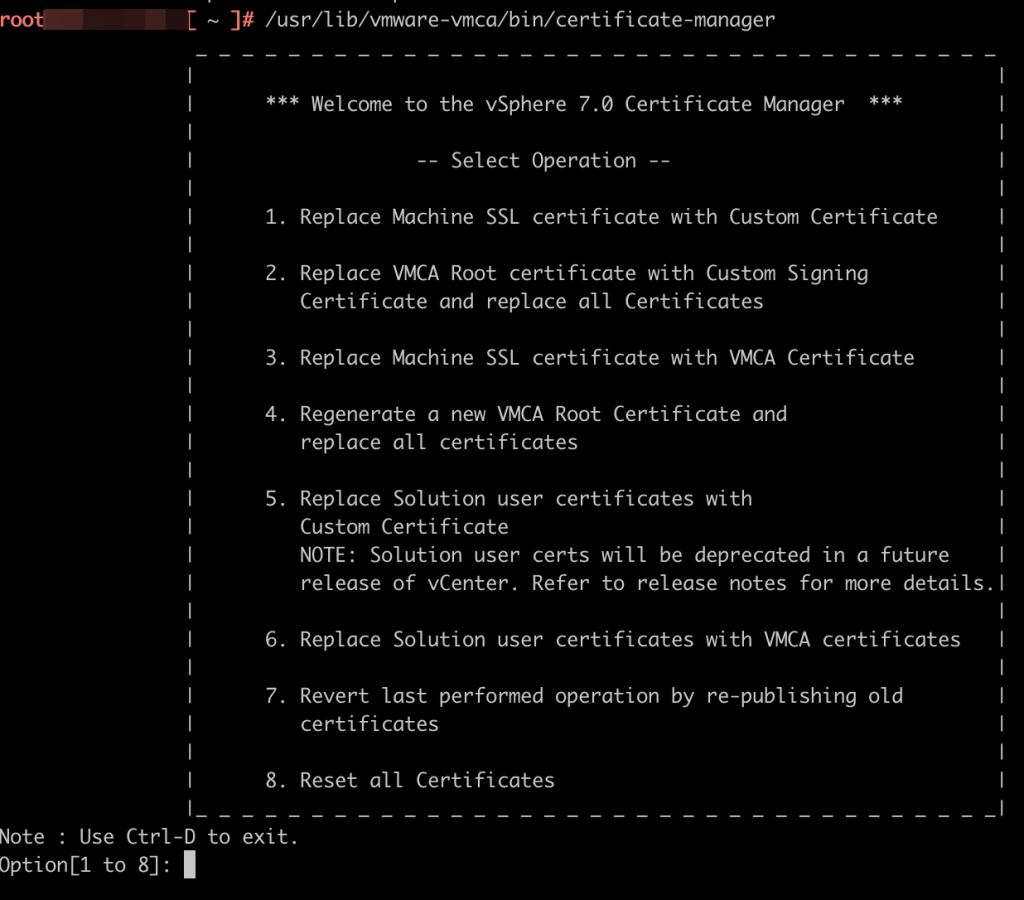
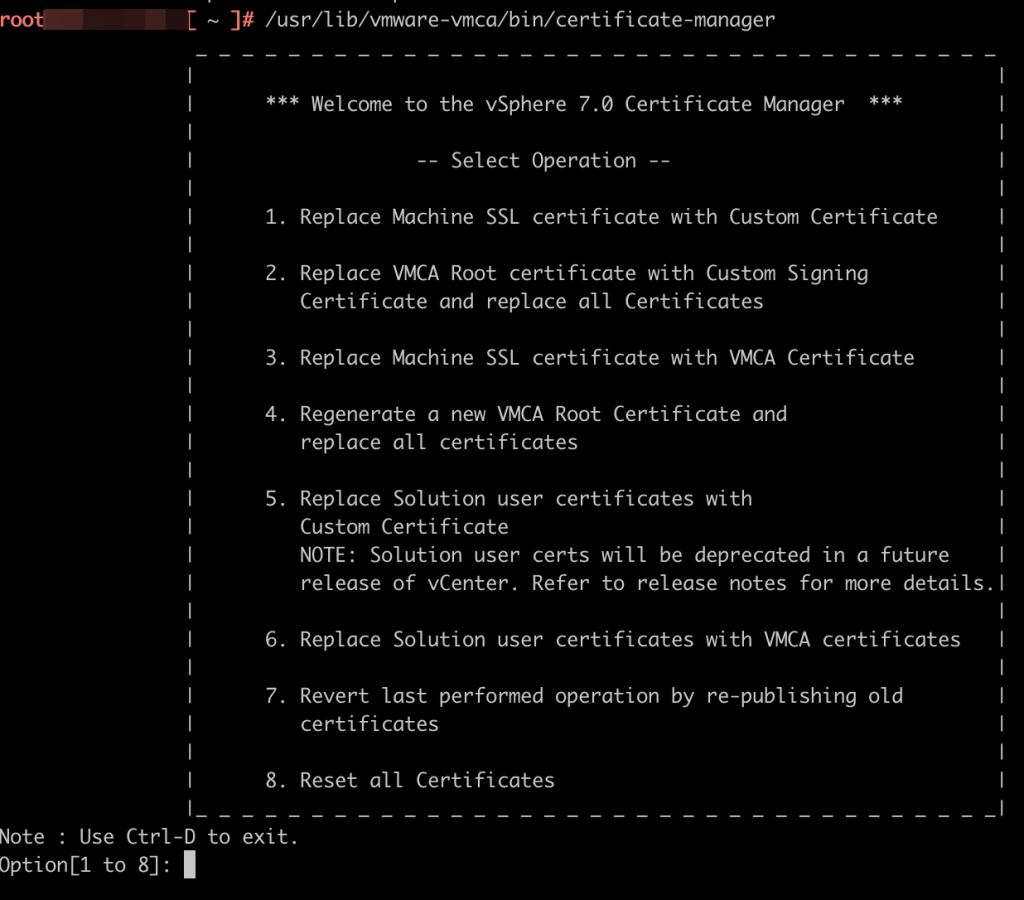
Bu komutu çalıştırdıktan sonra ekranda birden fazla seçenek belirecektir. Bu seçeneklerden 3. seçeneği seçmemiz gerekiyor. Bu, VMCA kullanarak sertifikayı kendi imzası ile oluşturacağımız anlamına gelir.
vCenter Local Hesap Şifresi ve Parametre Girişi
3.seçeneği seçtikten sonra, sistem sizden vCenter’ın local hesap şifresini isteyecektir. [email protected] parolasını girerek devam edin.
İlerleyen adımlarda bazı parametreler girmeniz istenecektir. Çoğu seçenekte Enter tuşuna basarak devam edebilirsiniz. Ancak, şu başlıklı satıra geldiğinizde durmalısınız:
Enter proper value for ‘Hostname’ [Enter valid Fully Qualified Domain Name(FQDN), For Example:]
Bu başlıklı satır geldiğinde “Not2” de not almanızı belirttiğim FQDN adresini yazıyoruz.
Bu aşamada, önceden not almanızı önerdiğim FQDN adresini yazın. Eğer birden fazla Subject Alternative Name varsa, bunları “x.vsphere.local, y.vsphere.local” şeklinde girin.
VMCA İsmi ve Onay
“Enter proper value for VMCA ‘Name’” satırına geçtiğinizde, “VMCA” yazın ve Enter tuşuna basın. Onay ekranı geldiğinde Y tuşuna basarak işlemi onaylayın.
You are going to regenerate Root Certificate and all other certificates using VMCA
Continue operation : Option[Y/N] ? : YBu adımda sertifika oluşturma süreci başlayacaktır ve işlem birkaç dakika sürebilir.
Sertifika Parametrelerinin Girişi
Çıkan parametrelerin örnek girişi şu şekildedir:
Please configure certool.cfg file with proper values before proceeding to next step.
Press Enter key to skip optional parameters or use Default value.
Enter proper value for 'Country' [Default value : US] : (Not: Ülke değeri 2 harf olmalıdır)
Enter proper value for 'Name' [Default value : CA] : (Bu değer PNID olarak kullanılacaktır)
Enter proper value for 'Organization' [Default value : VMware] :
Enter proper value for 'OrgUnit' [Default value : VMware Engineering] :
Enter proper value for 'State' [Default value : California] :
Enter proper value for 'Locality' [Default value : Palo Alto] :
Enter proper value for 'IPAddress' [optional] :
Enter proper value for 'Email' [Default value : [email protected]] :
Enter proper value for 'Hostname' [Enter valid Fully Qualified Domain Name(FQDN), For Example: example.domain.com] : x.vsphere.local
Enter proper value for VMCA 'Name': VMCA
You are going to regenerate Root Certificate and all other certificates using VMCA
Continue operation : Option[Y/N] ? : YvCenter Servislerini Yeniden Başlatma
Sertifika oluşturma işlemi tamamlandıktan sonra vCenter servislerini aşağıdaki komut ile yeniden başlatın:
service-control --stop --all && service-control --start --allSonuç: Sertifika Yenileme Süreci
Bu rehberde, vSphere sertifika yenileme sürecini başarıyla tamamladınız. Bu adımlar, sisteminizin güvenilirliğini ve bütünlüğünü korur. Ancak, eski sertifikalar hala ortamda bulunabilir. Temizlik işlemi için Sertifika alarmı – VCSA’daki BACKUP_STORES sertifikalarını temizleme makalemi inceleyebilirsiniz.
Destekleyici Link
Detaylı Bilgi için Broadcom Makalesi
Umarım bu rehber, “vSphere 6.x, 7.x ve 8.x sertifikalarını yeniden oluşturma” konusunda yardımcı olmuştur. Bir sonraki makalede görüşmek üzere!
Faydalı olması dileğiyle.